نحوه نمایش آفلاین در Discord روی دسکتاپ و موبایل
یکی از دلایلی که Discord همچنان یک پلتفرم محبوب باقی مانده است این است که برقراری ارتباط با گروه ها و سرورهایی که می خواهید، جابجایی بین جوامع و انتخاب چت های متنی یا صوتی بسته به حالتی که دارید بسیار آسان است. اما گاهی اوقات شما حوصله هیچ چیز را ندارید و ترجیح می دهید فقط آفلاین ظاهر شوید تا آنها شما را آزار ندهند.
اگر کمی حریم خصوصی میخواهید اما همچنان میخواهید مکالمات یا رویدادهای مشابه را در Discord نظارت کنید، باید وضعیت خود را تغییر دهید. وضعیت شما به این صورت است که نام شما چگونه در آن نمایش داده می شود — یا نه اعضا جعبه انجمن Discord شما.
در اینجا نحوه نگاه کردن به صورت آفلاین در Discord آورده شده است.
روی کامپیوتر
اگر روی دسکتاپ خود هستید، Discord را باز کنید و این مراحل را دنبال کنید تا آفلاین ظاهر شوید.
مرحله ی 1: به گوشه سمت چپ پایین پنجره Discord خود نگاه کنید. در آنجا باید یک نماد با نام Discord و آواتاری که انتخاب کردهاید ببینید. همچنین یک چراغ وضعیت سبز نشان می دهد که شما در حال حاضر آنلاین و فعال هستید. نماد خود را انتخاب کنید.

تصویر با اجازه صاحب حق چاپ استفاده می شود
گام 2: در منوی بازشو، نشانگر را روی کلمه «آنلاین» درست در زیر جایی که به شما میگوید چه زمانی به Discord ملحق شدهاید بروید. همچنین ممکن است “غیرفعال”، “غایب” یا “آفلاین” باشد.
مرحله 3: یک منوی کناری ظاهر می شود تا بتوانید وضعیت جدیدی را انتخاب کنید. انتخاب کنید نامرئی در Discord به صورت آفلاین ظاهر شود اما همچنان بتوانید از آن استفاده کنید. از اینجا همچنین میتوانید انتخاب کنید که غیرفعال ظاهر شوند، مانند AFK هستید، یا وارد شوید مزاحم نشوید حالت خاموش کردن اعلان ها
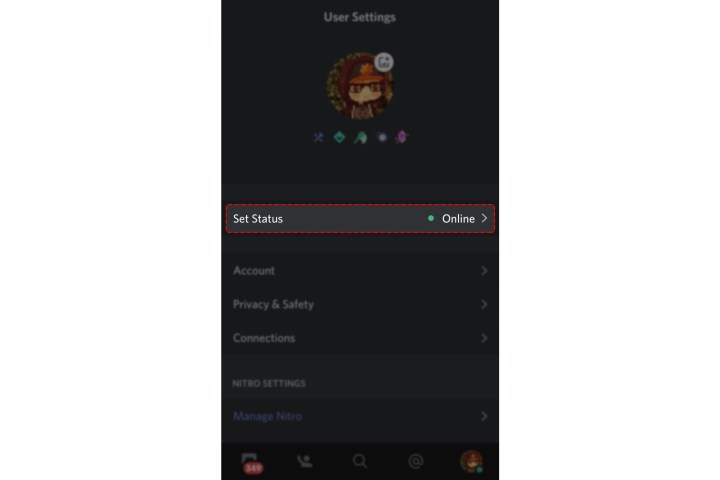
تصویر با اجازه صاحب حق چاپ استفاده می شود
در دیسکورد موبایل
اگرچه گزینه های وضعیت در برنامه موبایل Discord یکسان است، مراحل رسیدن به آنجا کمی متفاوت است. همچنین کنترل کمتری بر وضعیت خود در دستگاه تلفن همراه دارید. برای مثال، اگرچه میتوانید خودتان را در حالت دور قرار دهید، نمیتوانید انتخاب کنید که چه مدت دور ظاهر شوید.
مرحله ی 1: برنامه موبایل Discord را باز کنید و ضربه بزنید شما در گوشه پایین سمت راست
گام 2: روی عکس نمایه خود در گوشه سمت چپ بالا ضربه بزنید.
مرحله 3: روی حباب کنار وضعیت ضربه بزنید تا وضعیت خود را تغییر دهید. اگر روی دکمه پایین ضربه بزنید، آفلاین ظاهر خواهید شد نامرئی.
حقایق مهم در مورد تغییر وضعیت Discord شما
- این یک تغییر وضعیت جهانی است. این بدان معنی است که شما نمی توانید سرور یا شخص مزاحم خاصی را انتخاب کنید که برای آن نامرئی به نظر برسد – حداقل در حال حاضر. وضعیت شما برای همه در Discord یکسان ظاهر می شود.
- اگر وضعیت خود را روشن بگذارید، Discord به شما یادآوری خواهد کرد نامرئی. به احتمال زیاد، دفعه بعد که وارد سیستم می شوید، یک پنجره بازشو از شما می پرسد که آیا می خواهید به عقب برگردید، بنابراین لازم نیست نگران فراموش کردن آن باشید.
- Discord معمولاً وضعیت شما را بین دستگاه ها همگام می کند. به عبارت دیگر، اگر وضعیت خود را در گوشی خود به Invisible تغییر دهید، دوستان PC gamer شما نیز تغییر وضعیت را مشاهده خواهند کرد. با این حال، بسته به اتصال شما و عوامل دیگر ممکن است تاخیر وجود داشته باشد. به نظر نمی رسد که یک وضعیت در برنامه تلفن همراه Discord و وضعیت دیگری در رایانه شخصی خود داشته باشید.
اگر از Discord در کنسول استفاده می کنید، ممکن است به راهنمای ما در مورد نحوه آفلاین نگاه کردن در Xbox نیز علاقه مند شوید.
توصیه های سردبیران